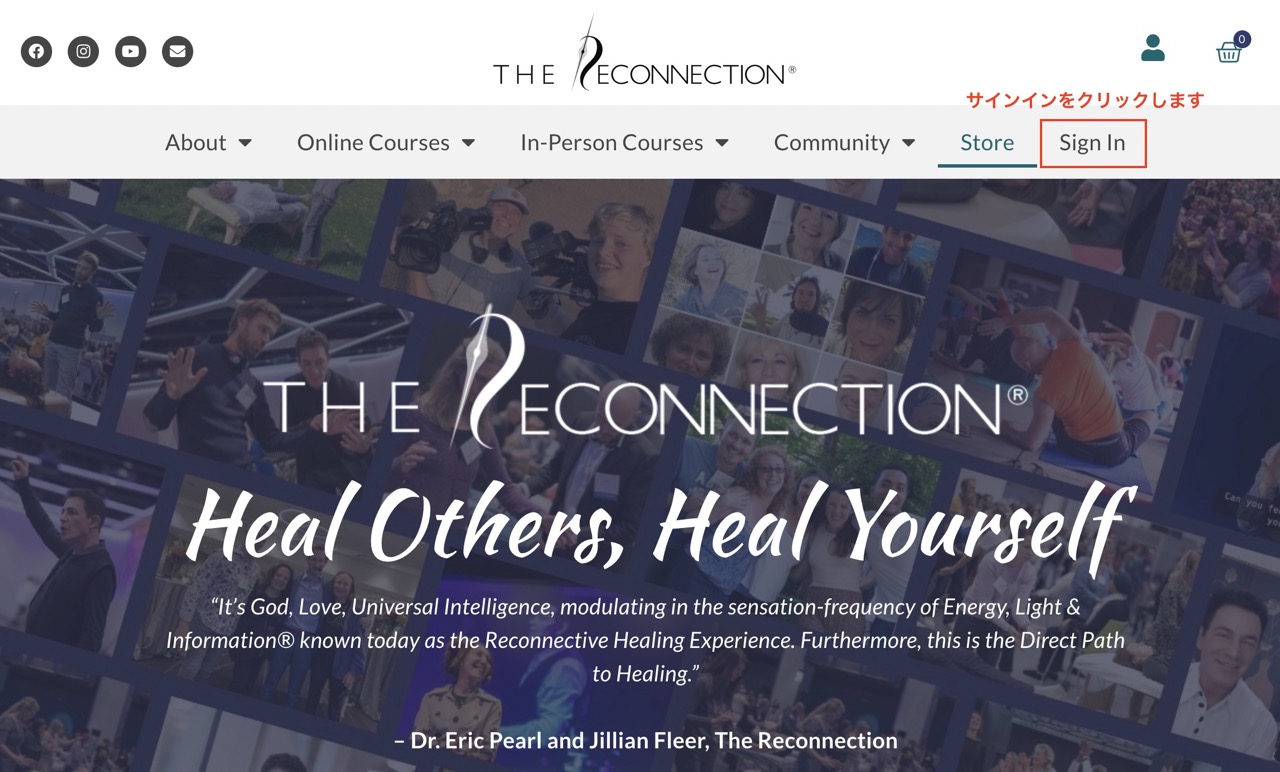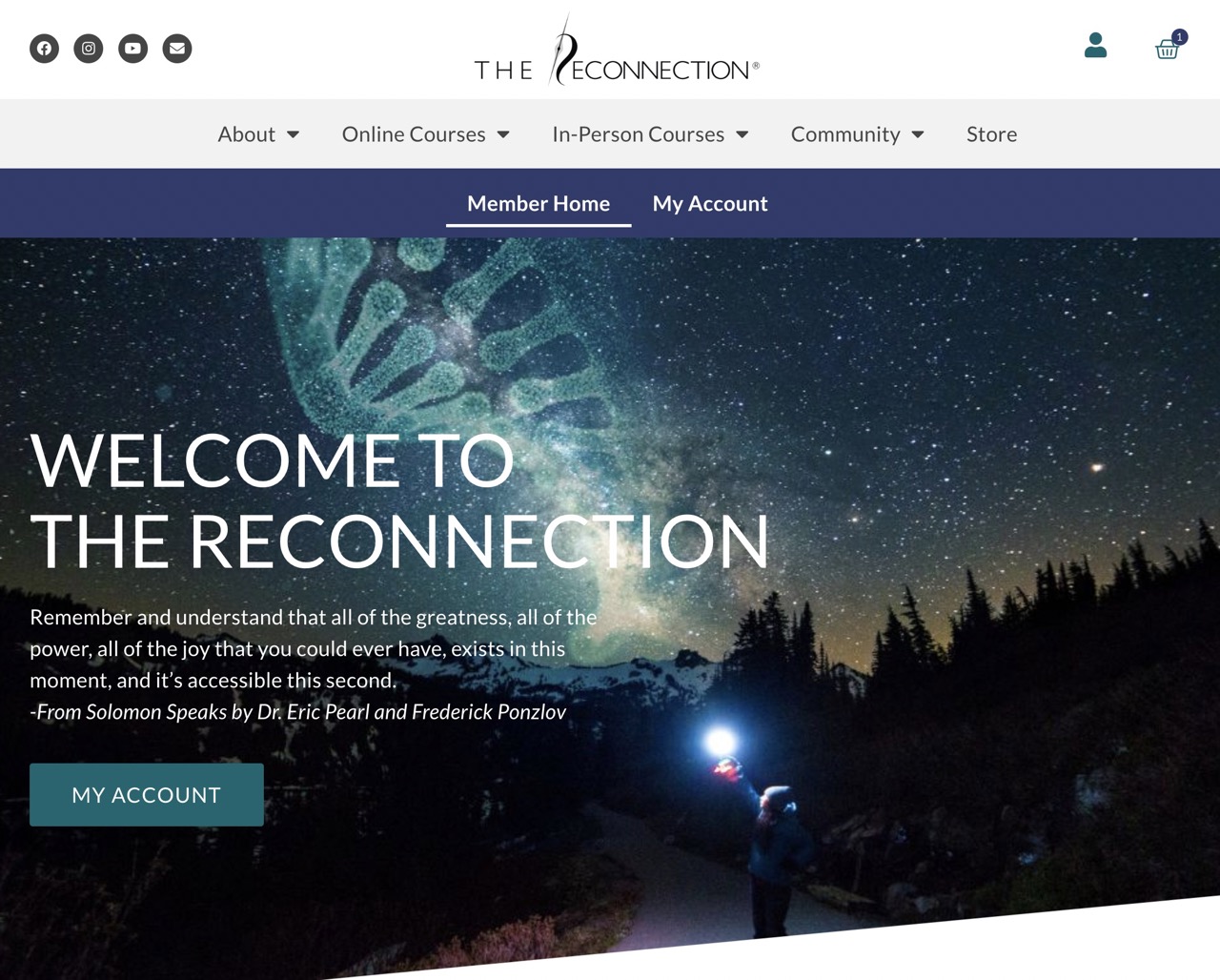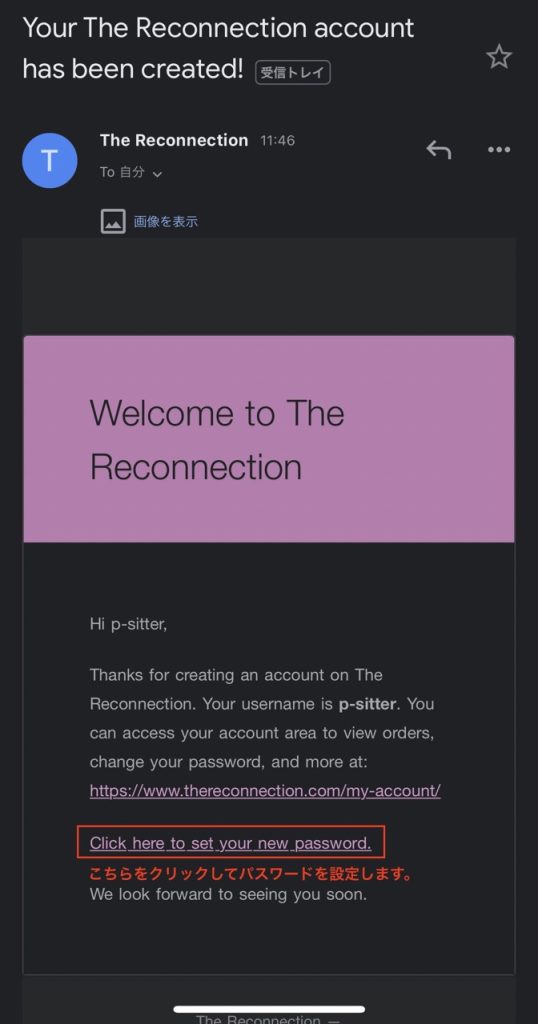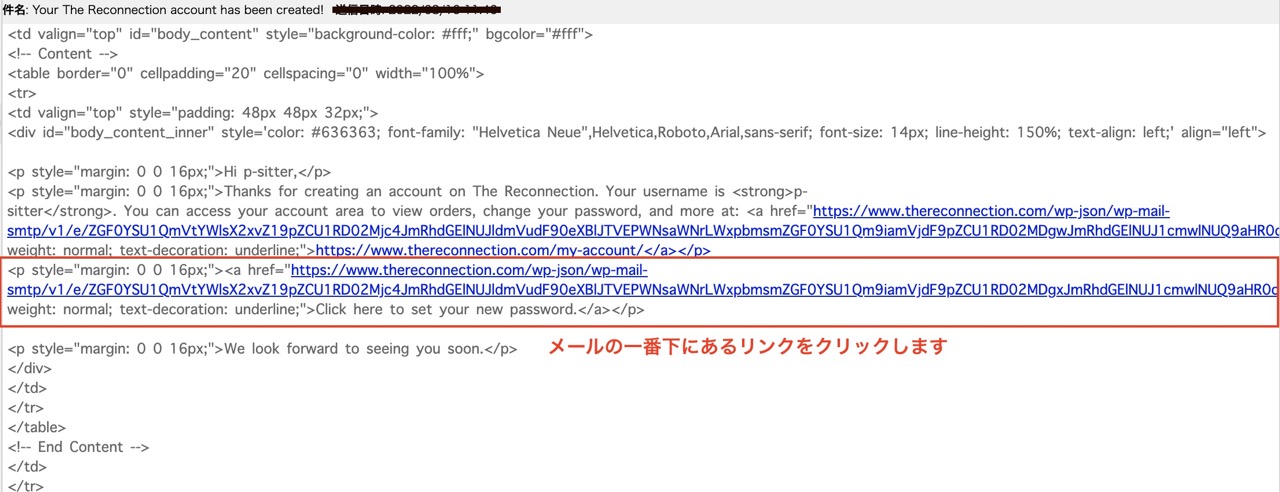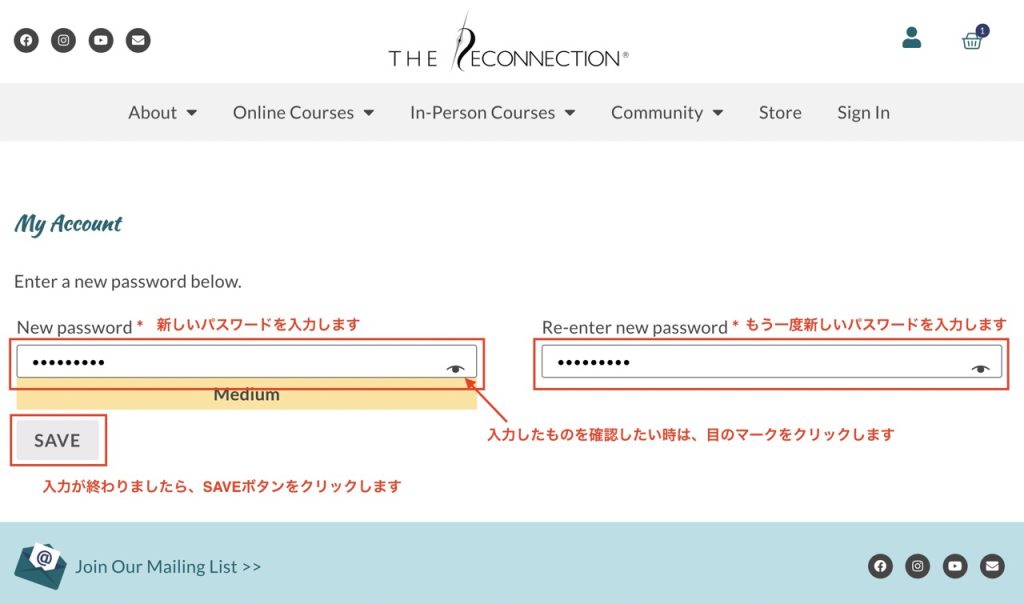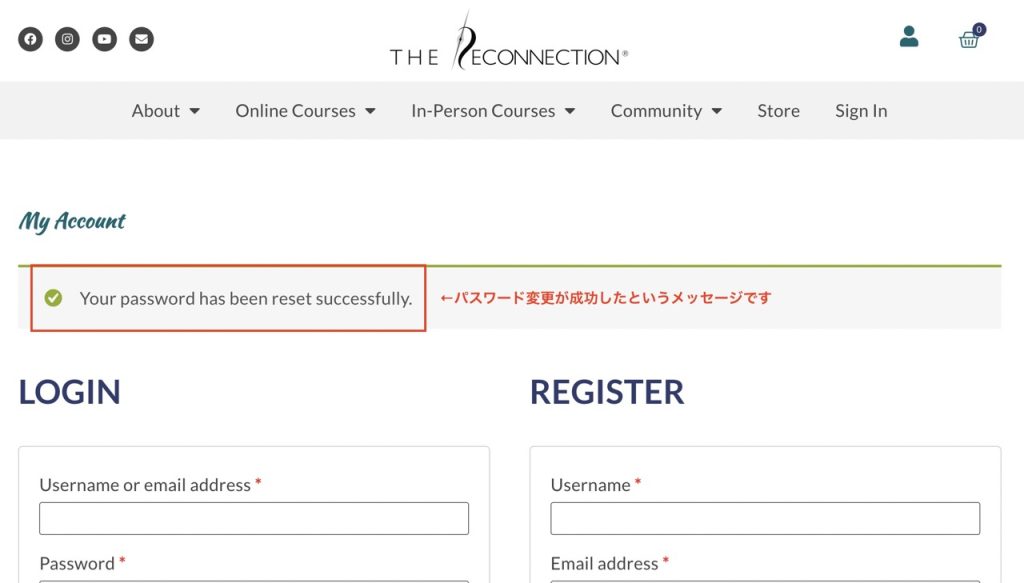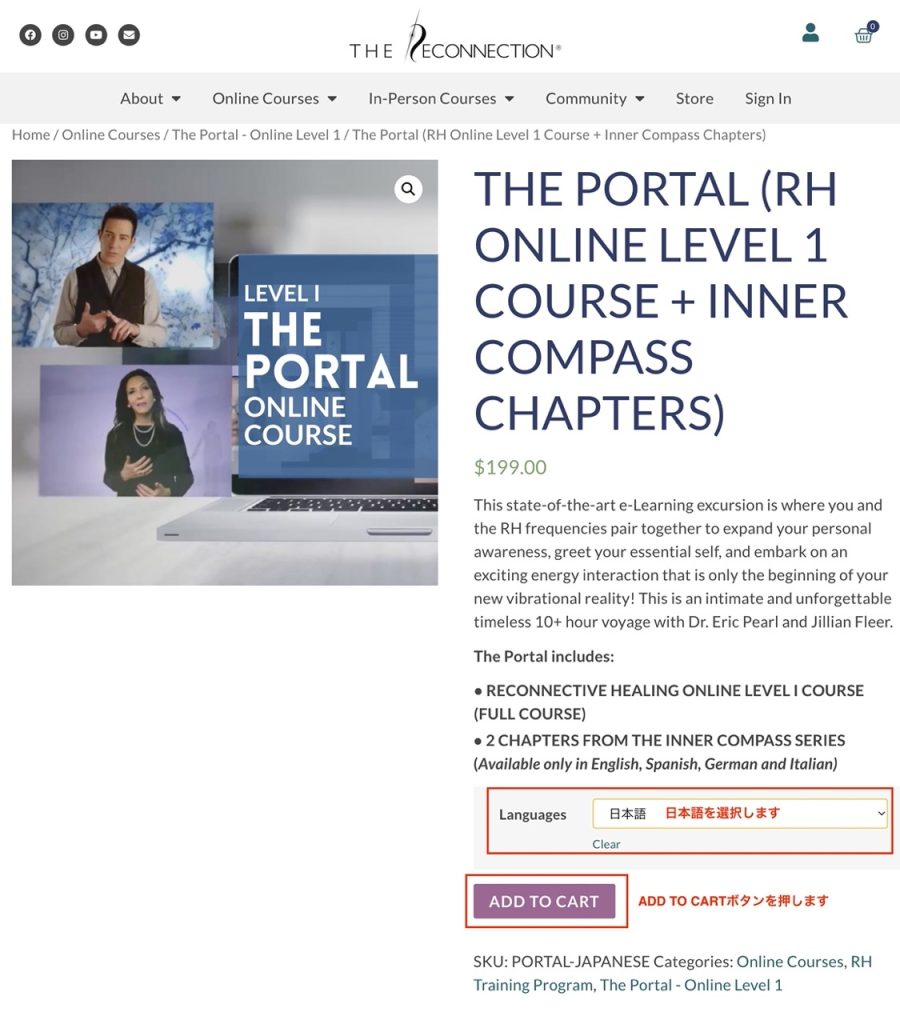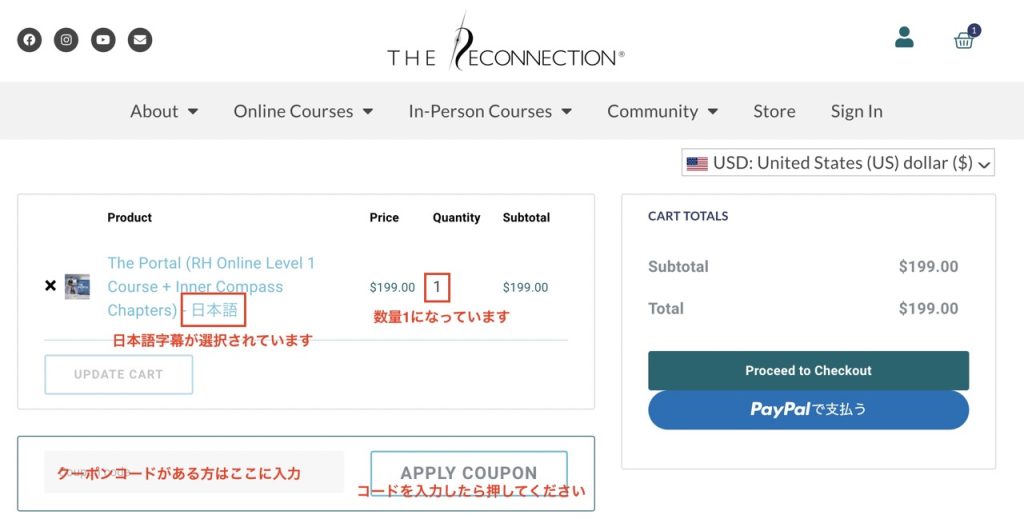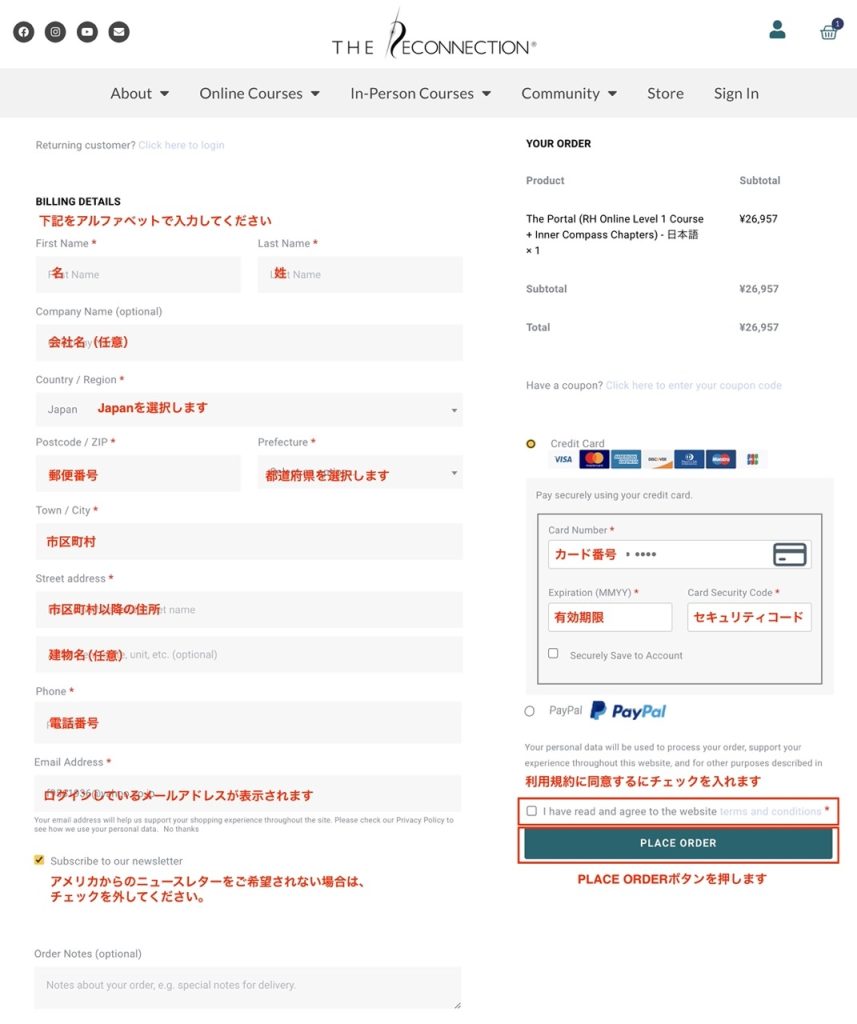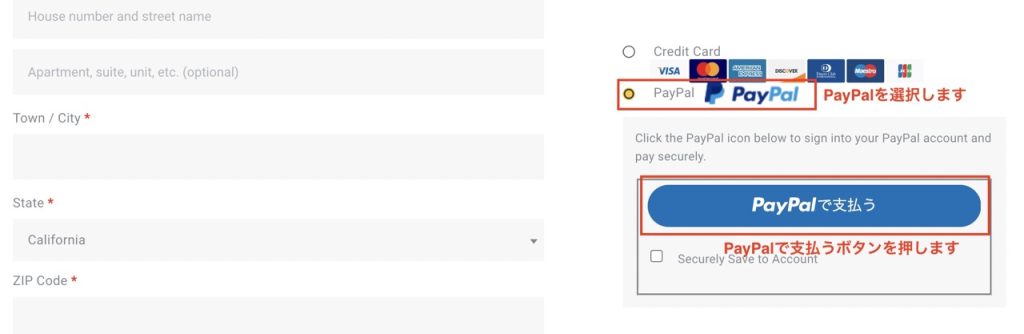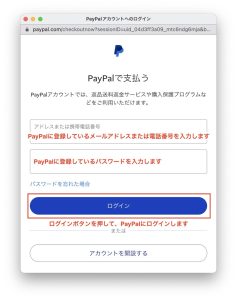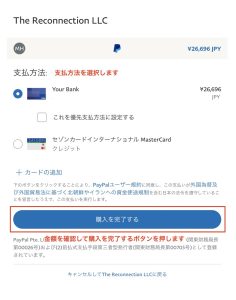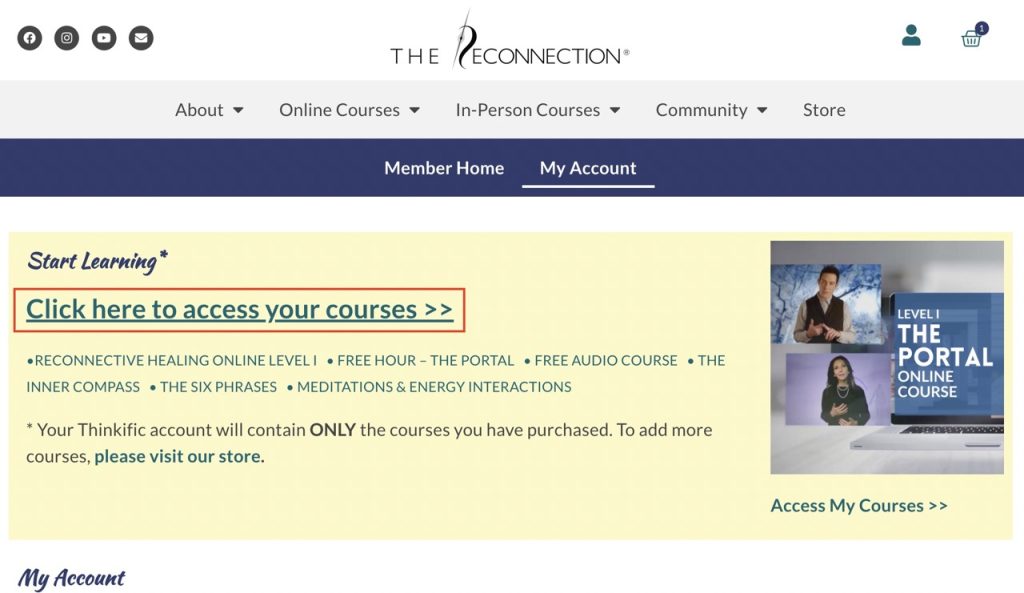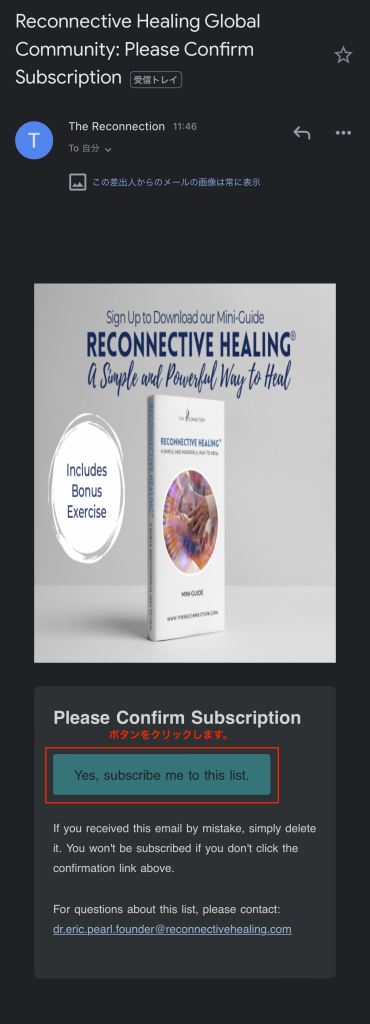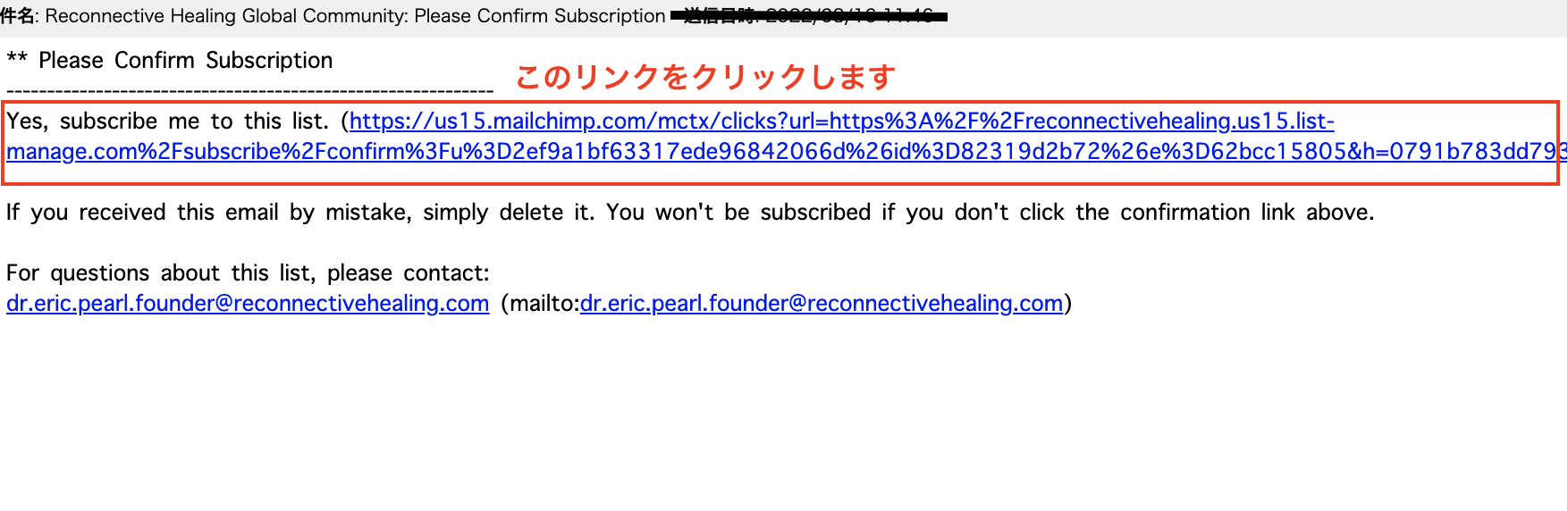- アカウントの作成
- ログインし直します
- 購入
- 視聴
1.アカウントの作成
まず、ご自身のアカウントを、米国リコネクションHPに作成する必要があります。
アカウントを作る際の、メールアドレスは、パソコン / スマホで、米国からのメールを受信できるアドレスです。携帯キャリアのメルアドは 、迷惑メールの設定が強いのでおすすめしません。
携帯キャリアのメールアドレスをご使用の場合は、下記、ドメインを受信できるように設定をお願いいたします。
@TheReconnection.com
@ReconnectiveHealing.com
注意
オンラインコースを視聴する際、ログインするために、アカウント作成時のメールアドレス、パスワードが必要ですので、なくさないように控えてください。
STEP.1
米国リコネクション®本部のサイトを開きます – (説明はPC画像となります )
こちらから
米国リコネクション®本部のサイトを開きます。
STEP.2
Sign Inをクリックします
右上の、Sign Inをクリックします。
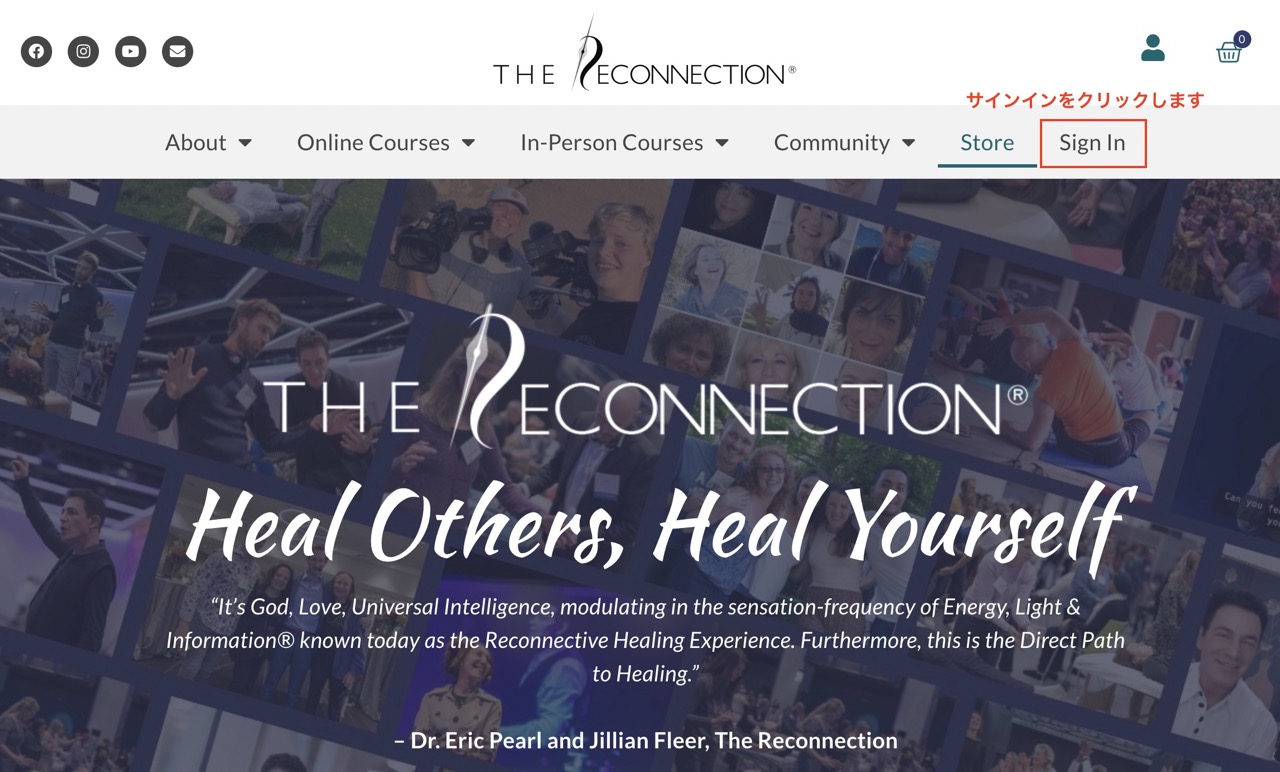
ブラウザの機能で日本語表示にすることもできます。
STEP.3
入力をしてアカウントを作成します
必要な情報を入力し、アカウントを作成してください。

登録完了で、会員画面が表示されます。
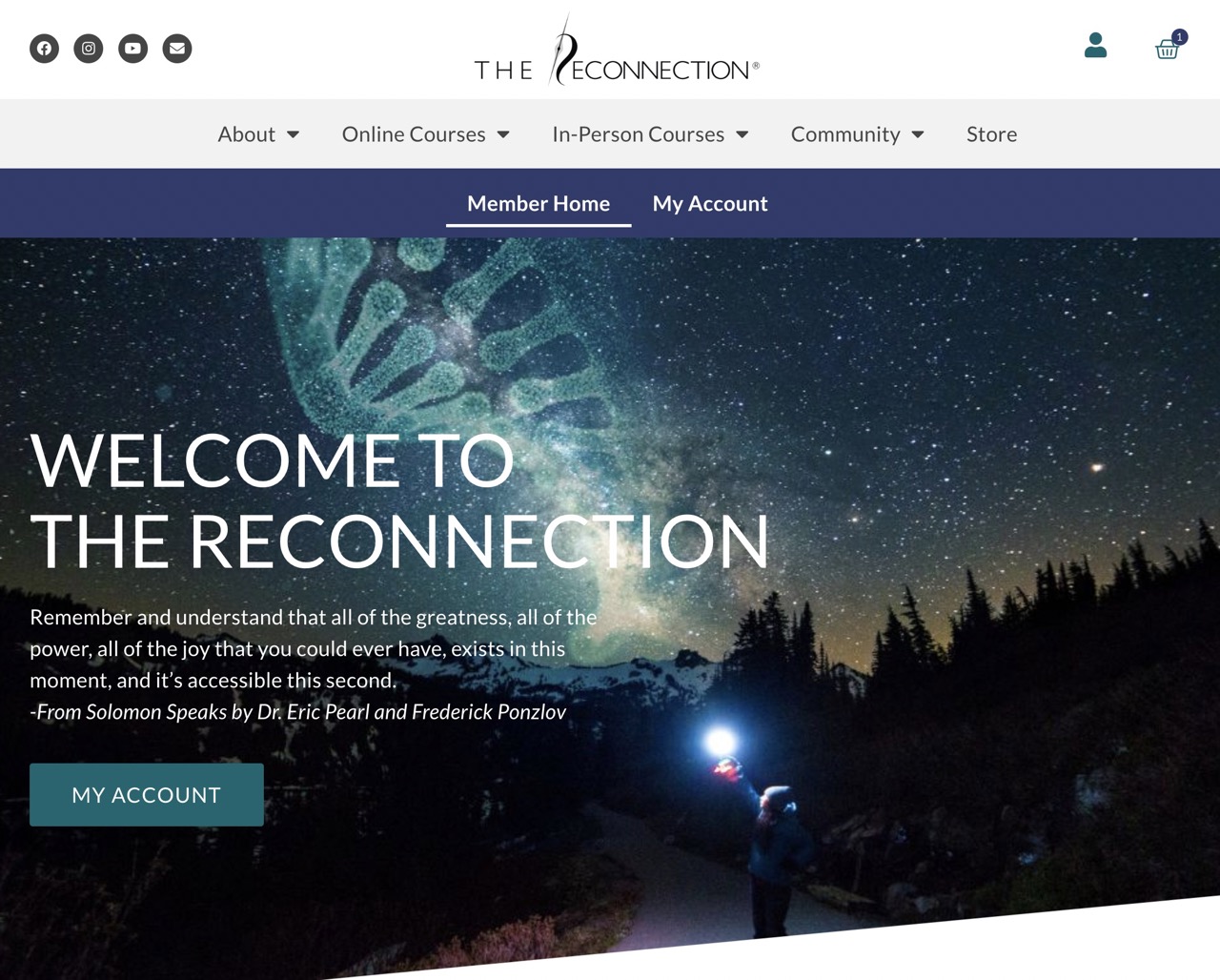
STEP.3
アカウント作成完了のメール受信
The Reconnectionから、「Your The Reconnection account has been created!」というメールが届きます。
メールの下方にある「Click here to set your new password.」または、メールの一番下にあるリンクをクリックします。
<画像が表示されるメールの場合>
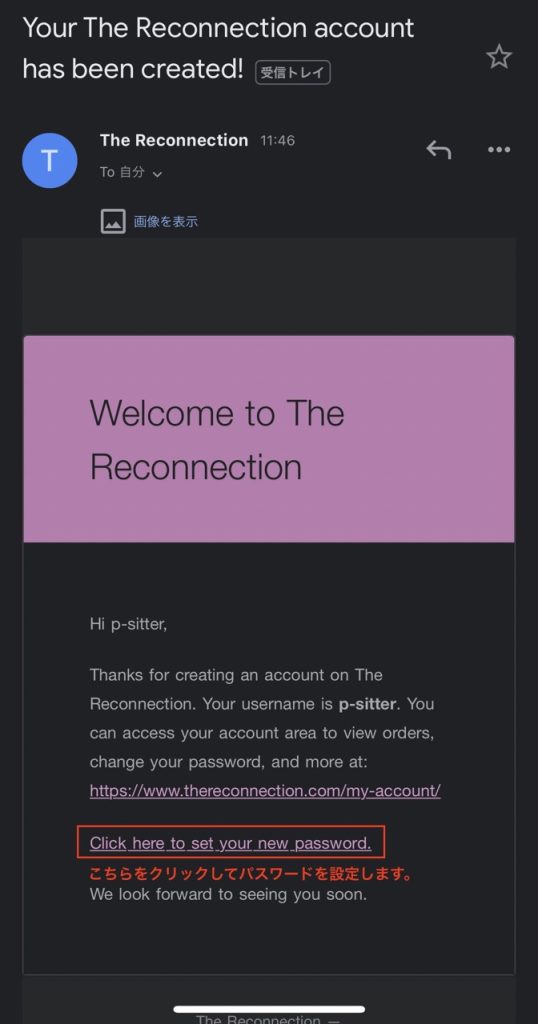
<画像が表示されないメールの場合>
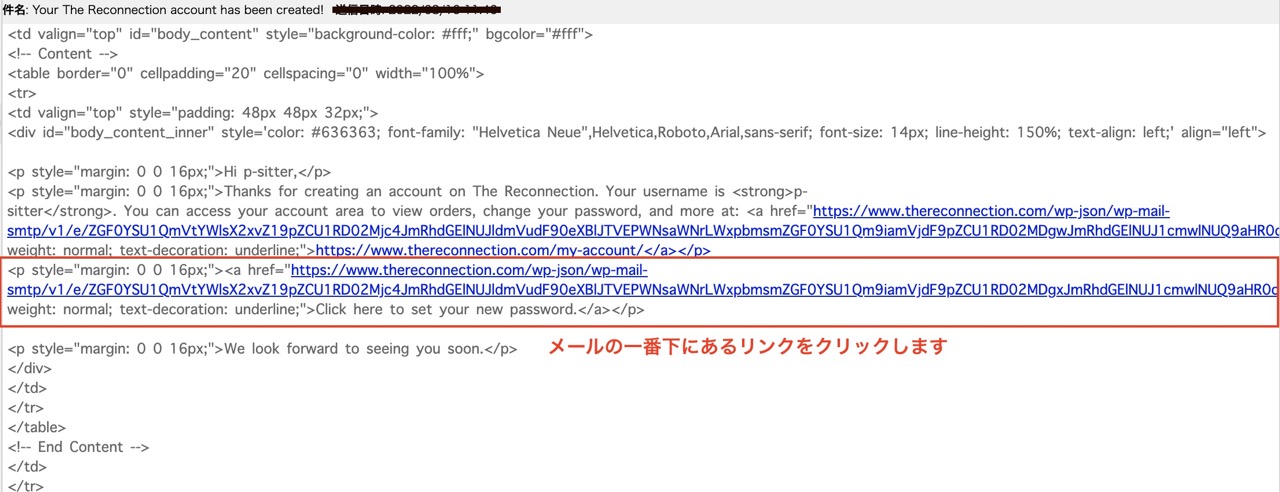
STEP.4
パスワードの設定
メールのリンクをクリックしますと、下記の画面が表示されます。
新しいパスワードともう一度確認用に同じパスワードを入力し、SAVEボタンを押します。
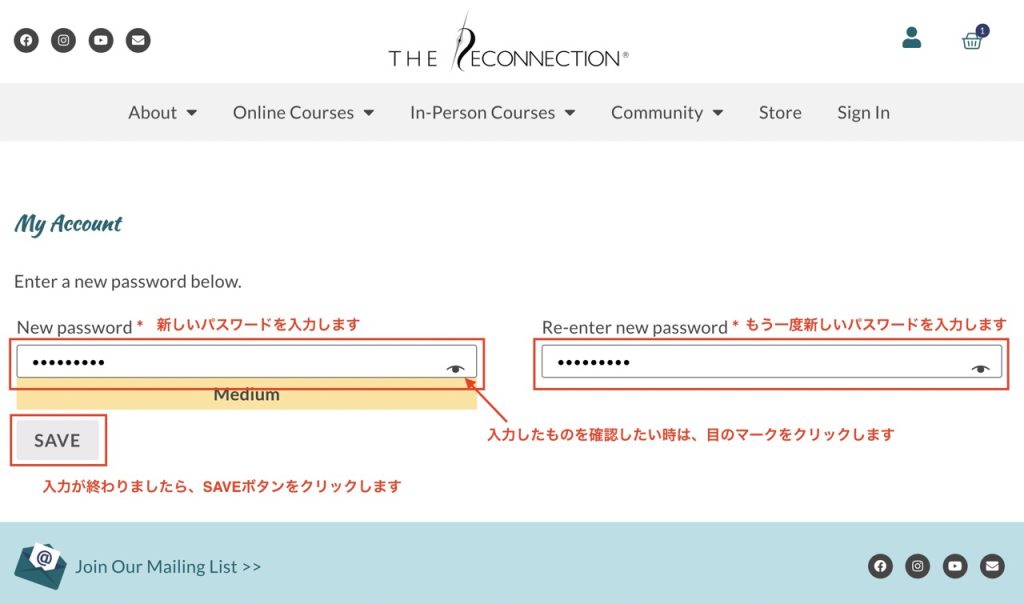
設定が完了すると、「Your password has been reset successfully.」というメッセージの出たログイン画面になります。
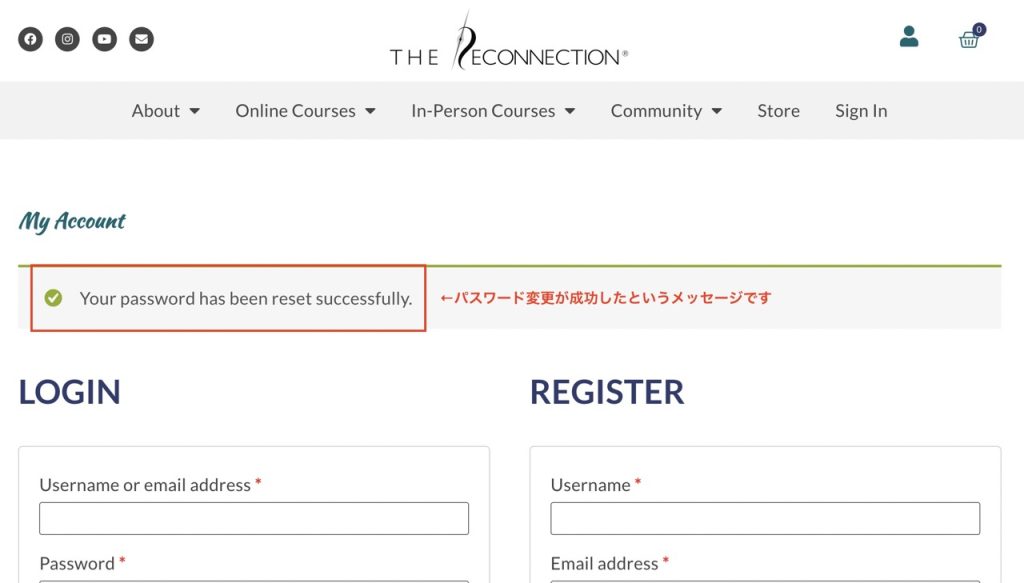
STEP.5
アカウント作成完了
以上でアカウントの作成が完了しました。
2.ログインし直します
STEP.1
ログイン画面を開きます
こちらから
米国リコネクション®本部のサイトを開きます。
STEP.2
ログインします
アカウント作成した時に入力したユーザーネームまたはメールアドレスと、パスワードを入力し、LOG IN(ログイン)ボタンを押します。
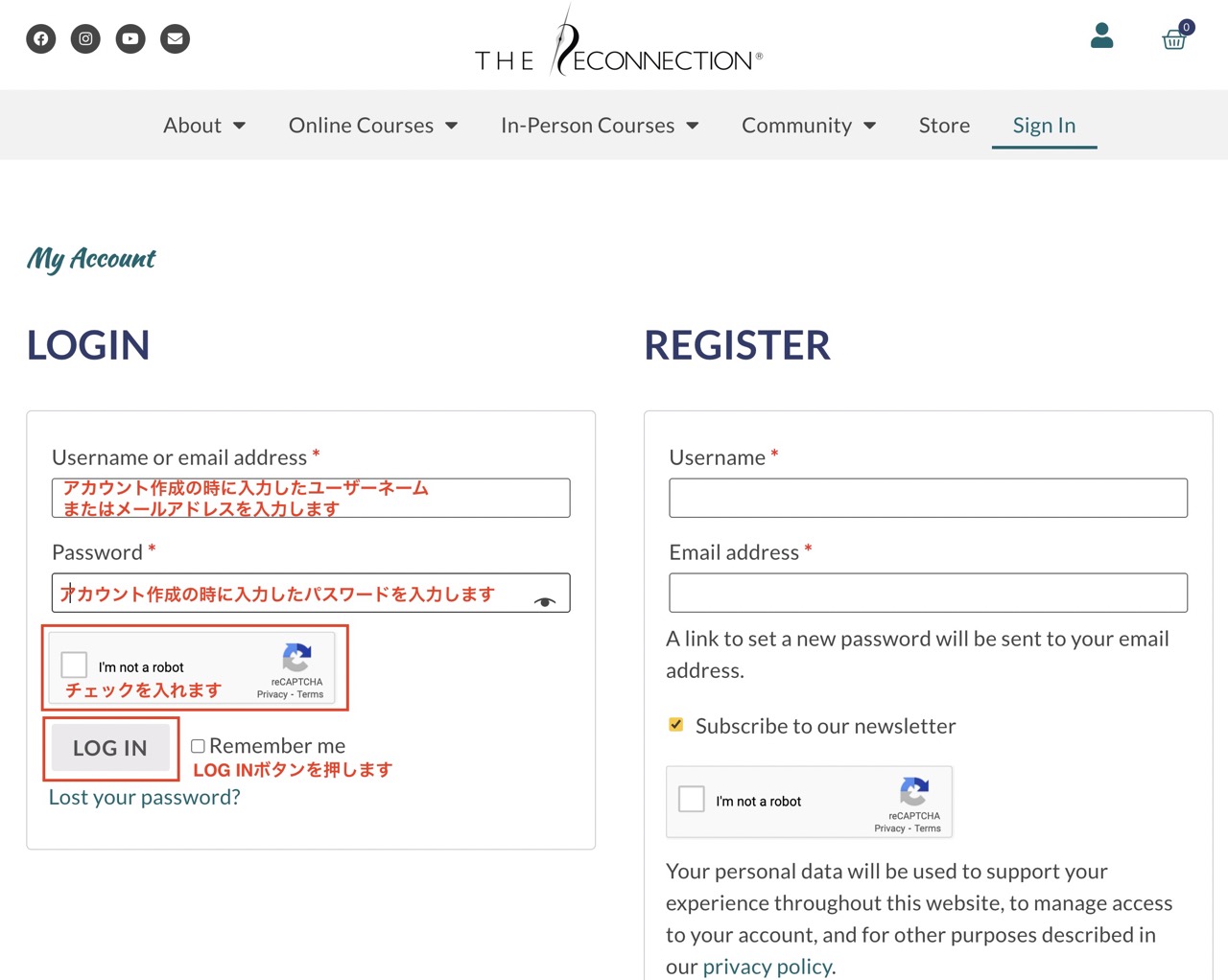
STEP.3
購入の手続きに進みます
3.購入しますに進んでください。
3.購入します
STEP.2
日本語字幕版 を選択し、カートに追加
→ プルダウンメニューより、日本語を選び、ADD TO CART(カートに追加)紫のボタンをクリックします。
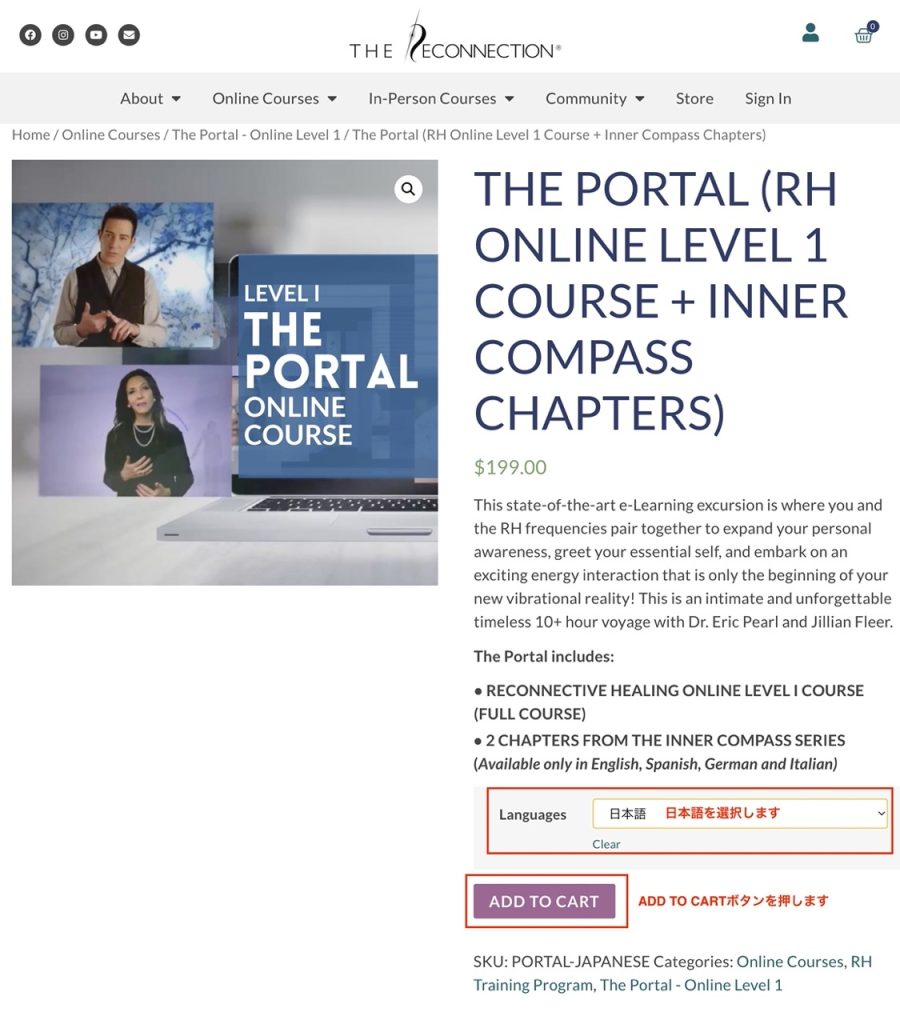
STEP.3
カートに移動します
View cart ( カートを見る)をクリックします。
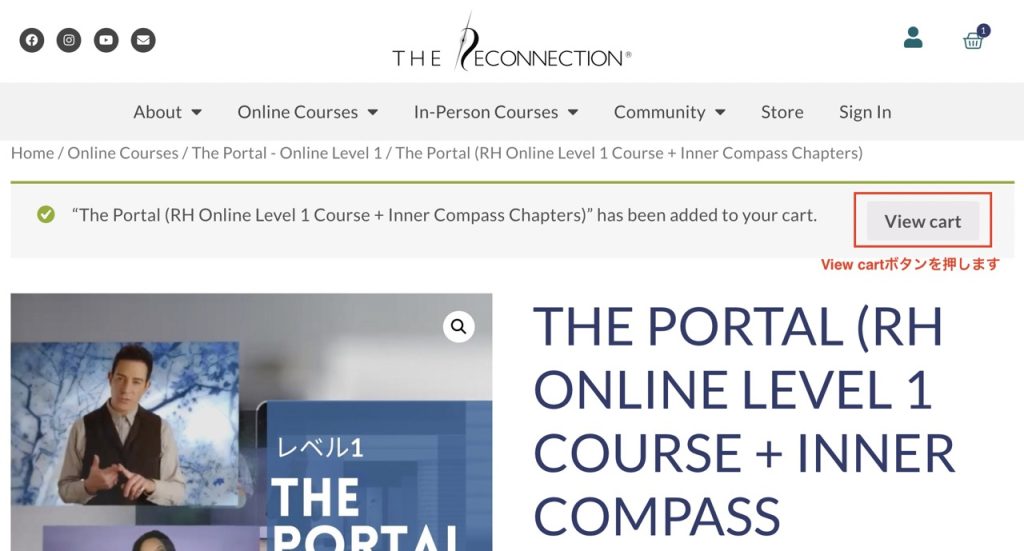
STEP.4
カートで内容を確認します
・数量が1
・日本語字幕付きを選択できているか。 の二点を確認して下さい。(四角で囲んでいる部分。)
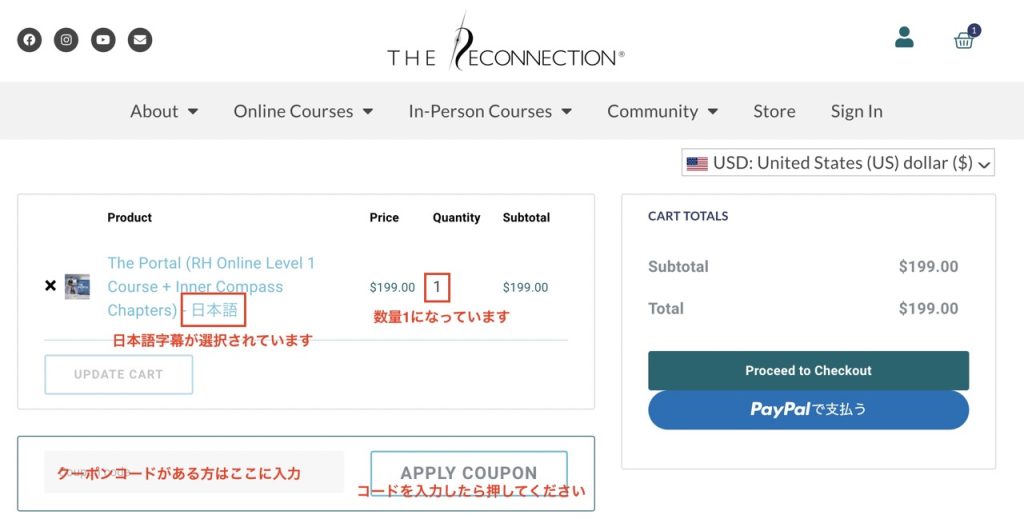
STEP.5
通貨を変更します
日本円を選択することができます。変更を希望しない場合は、そのまま、次のステップへお進みください。
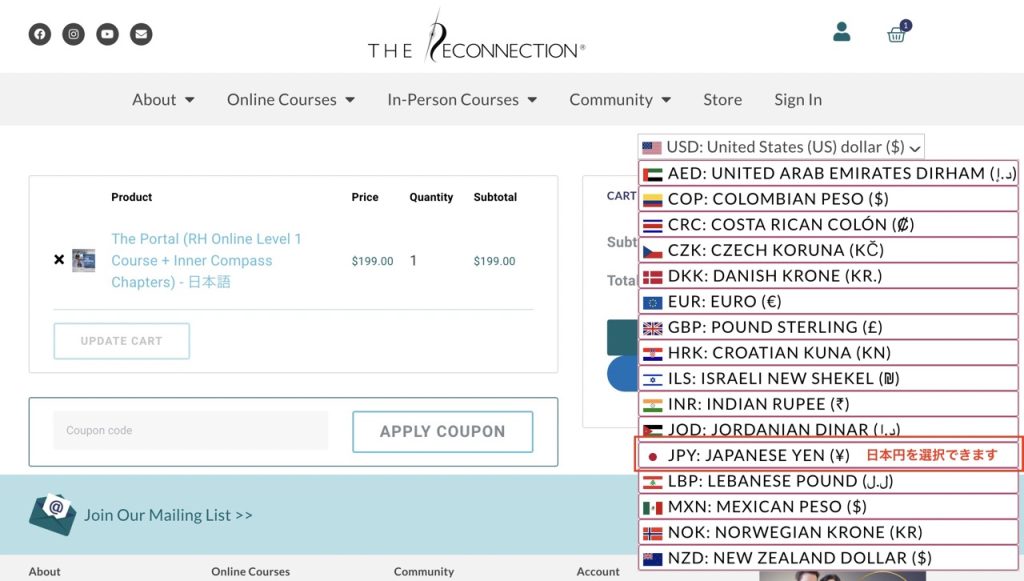
STEP.6
購入画面に進みます
右下の「Proceed to Checkout」(購入画面に進みます)ボタン 緑を押します。
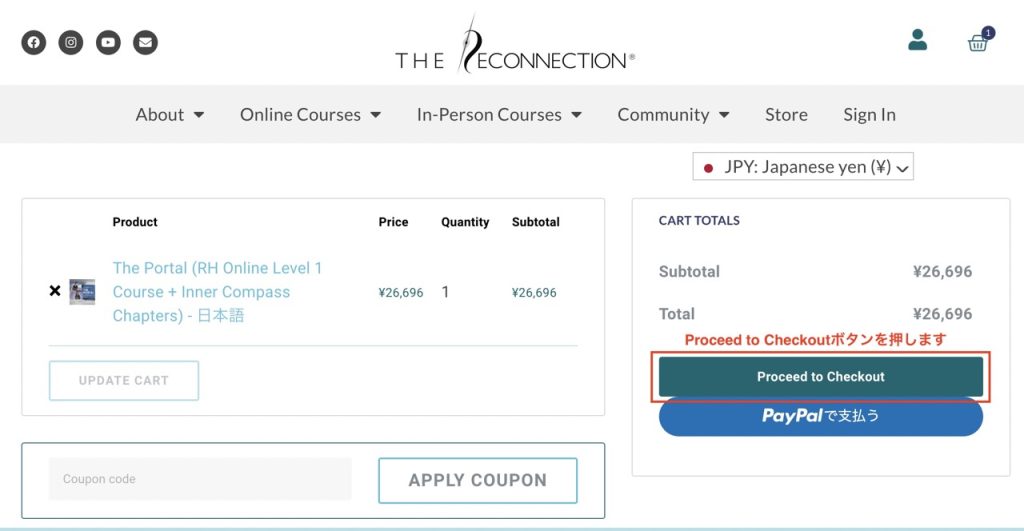
STEP.7
申込内容を入力します
必要項目を入力します。
クレジットカードでの支払いの場合には、カード情報を入力し、同意項目にチェックを入れます。
「PLACE ORDER」(注文する)ボタンをクリックします。
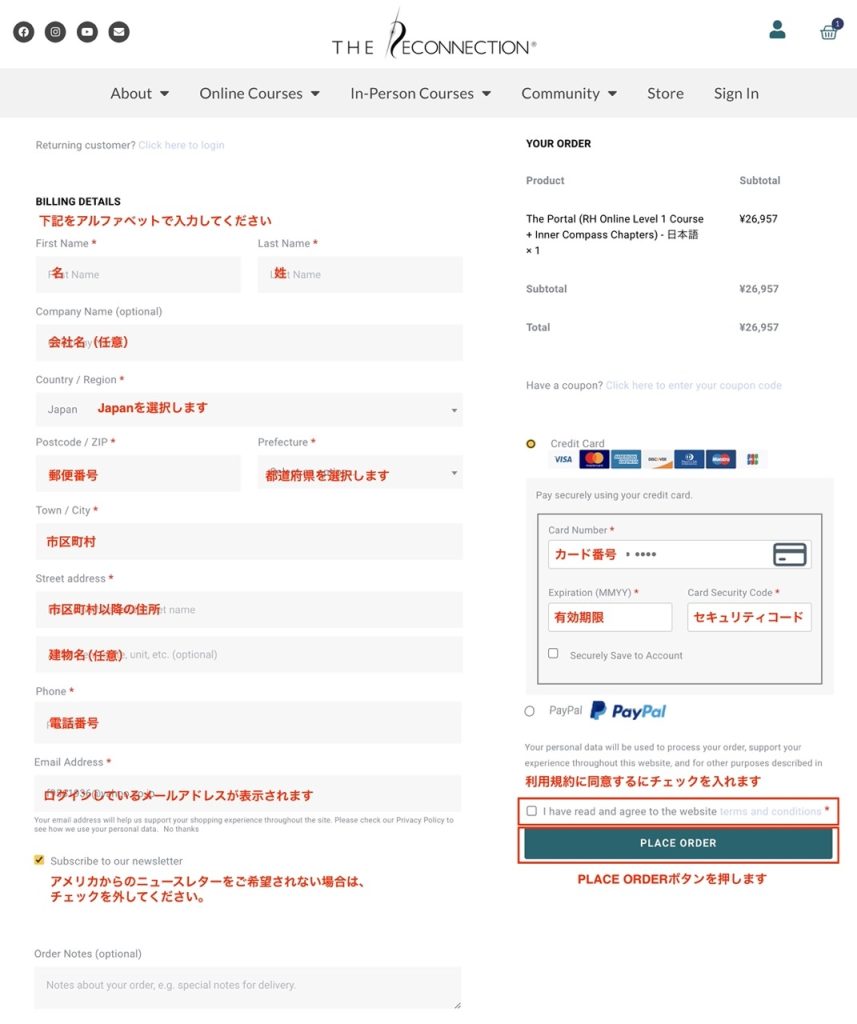
STEP.9
決済完了
決済完了されますと、購入は完了です。
【ご購入の際、途中でカートが空になってしまうなどの現象 の改善方法】
決済に、日本のJCBカードはご使用できません。Visa/ Amex/ Master をお使いください。
iPhoneを使い、クローム (Chrome )のブラウザからご購入の際に、多くみられる現象です。
ご購入の際にカートの中身が空になってしまい、ご購入に至らない場合がありましたら、ぜひ試してみてください。
◉使用機種 Iphone → パソコンまたは iPadに変更
◉ブラウザ Chrome → サファリ (Safari )、ファイヤーフォックス (firefox )を使ってみてください
◉パソコン使用でもカートが空になる場合
日本語自動翻訳機能をオフにしてご購入いただくと、うまく行くことがあります。日本語の自動翻訳がリコネクション米国のHPに適応されると、システムに干渉がおきることがあります。
英語のままで購入を進めてみてください。
◉全ての機種では、一回、電源を落として、しばらくしてからもう一度電源を入れてご購入いただくと、無事に購入できるケースもありました。
※ご視聴については、どの機種やブラウザでも、すべてにおいて視聴できますので、ご安心ください !
4.視聴方法
STEP.2
My Accountのページを開きます
My Accountをクリックします。
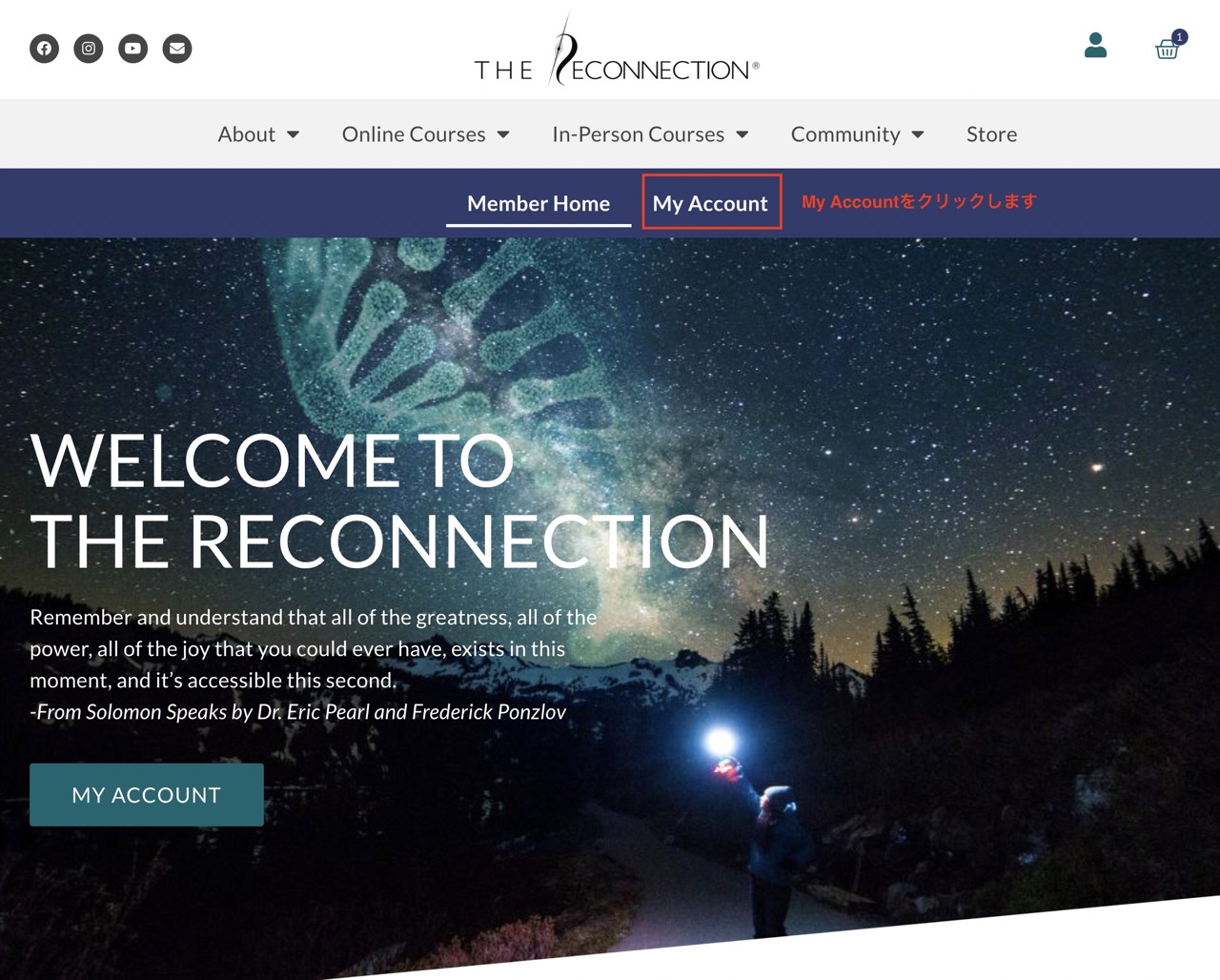
STEP.3
視聴用ページに進みます
「Click here to access your courses」をクリックします。
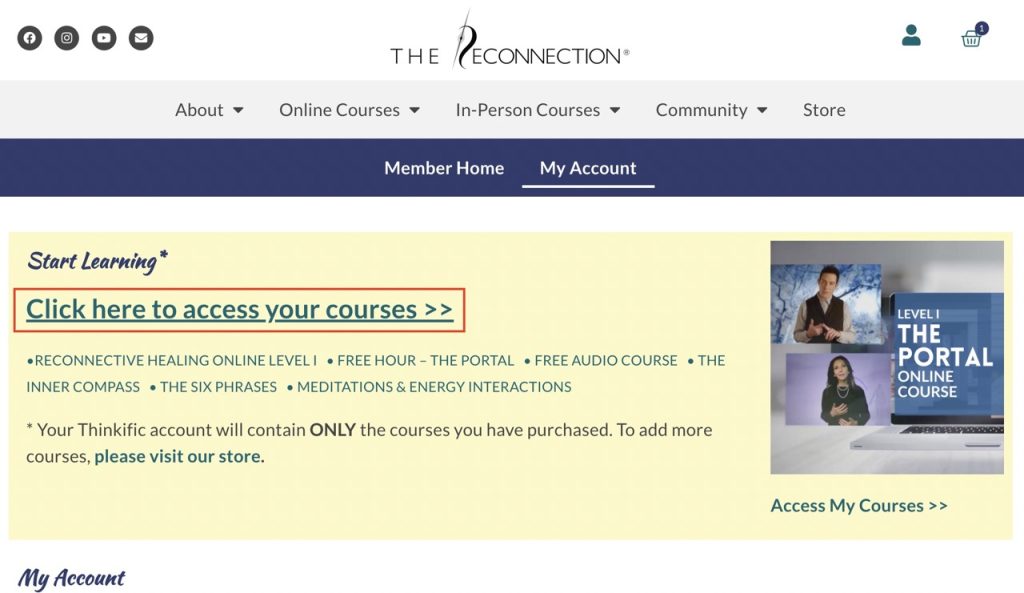
STEP.4
視聴コースが表示されます
コースが表示されますので、見たいコースをクリックします。
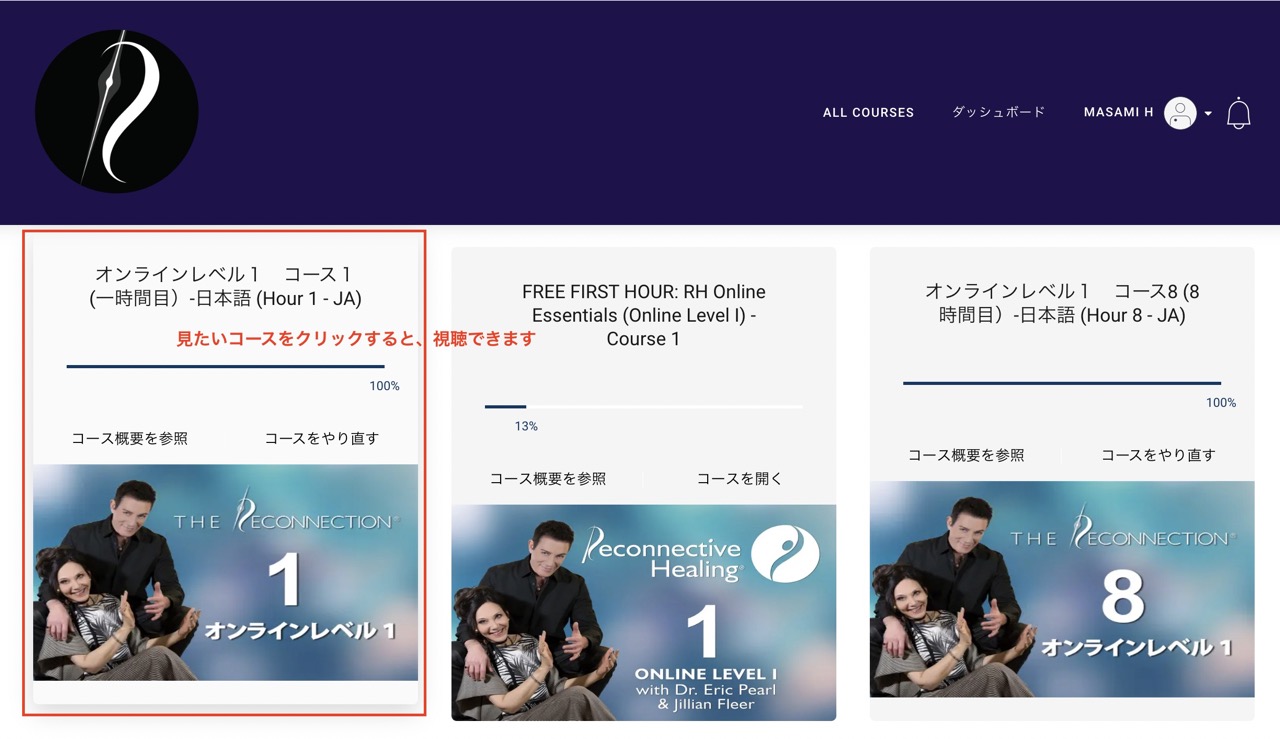
【ブックマーク視聴に関する注意】
オンラインコースの学習教材を視聴 の途中でブックマークし再視聴しようとすると、セキュリティがかかり、エラー表示になります。
教材が設置されている場所のURLが The Reconnectio のHPとは異なるためです。
ブックマークをする場合は、The Reconnection のHP ”My Account ”のURL をブックマークしてください。
※オプション(任意)
ニュースレターを受け取る場合には、メールアドレス認証の操作が必要です。
STEP.1
ニュースレターの認証メール受信(任意)
アカウントを作成しますと、作成時のメールアドレスに、The Reconnection からメールが2通届きます。 その中の「
Reconnective Healing Global Community: Please Confirm Subscription 」という件名のメールを選択します。そして、アカウントを有効にするボタンまたはリンクを、クリックします。
<画像やボタンが表示されるメールの場合>
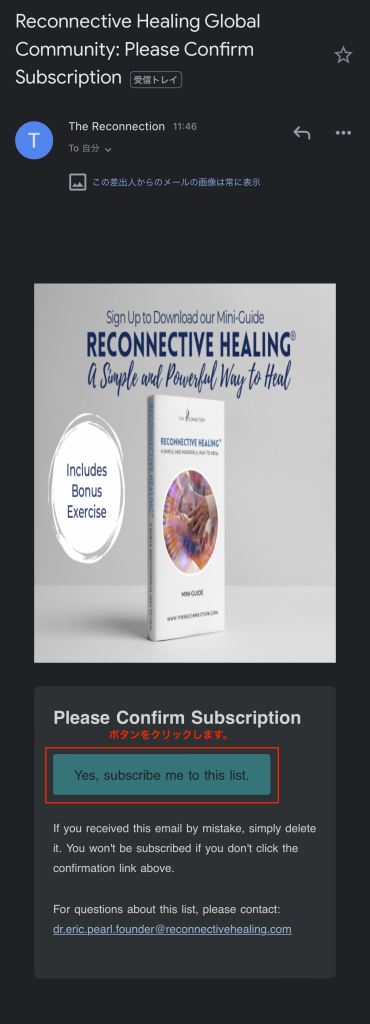
<画像などが表示されないメールの場合>
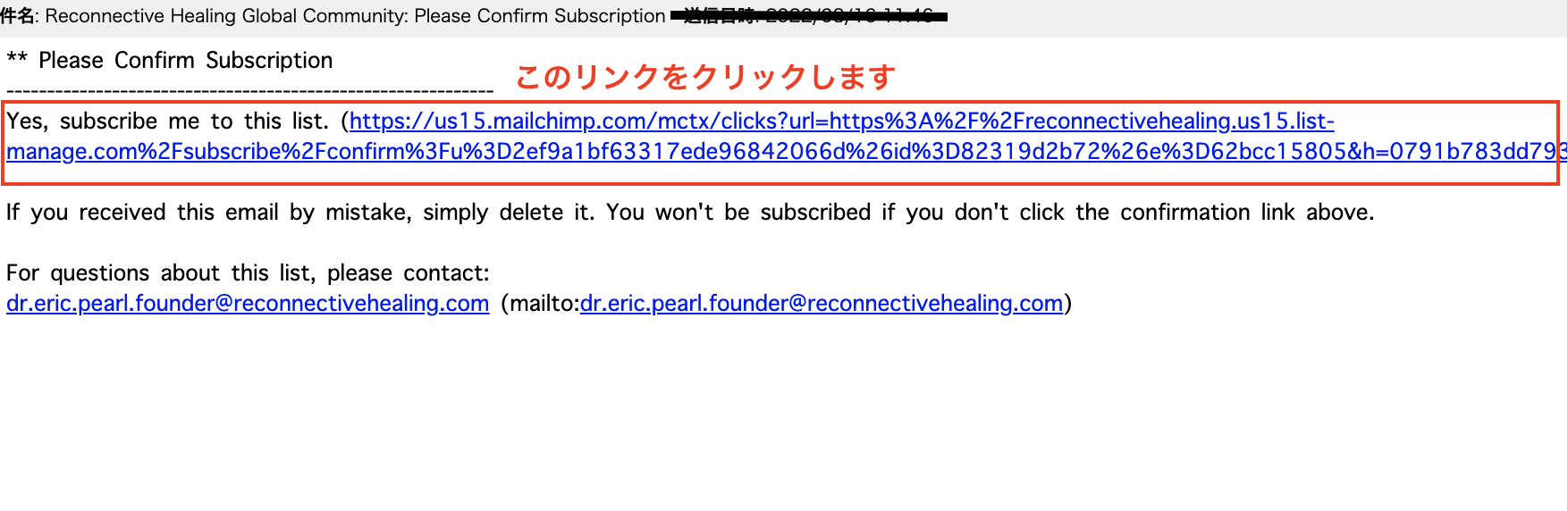
STEP.2
購読の本登録
(*自動翻訳による)下記のような画面が表示されますので、チェックを入れてボタンを押してください。
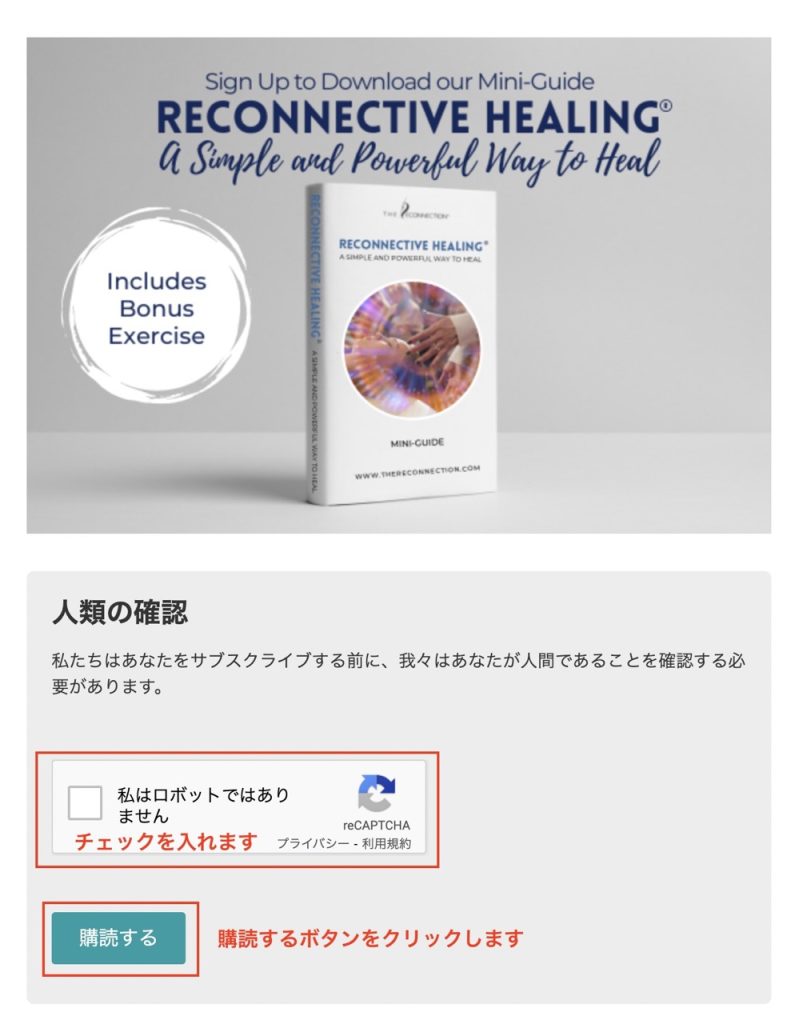
以下の画面が出ましたら、登録完了となります。
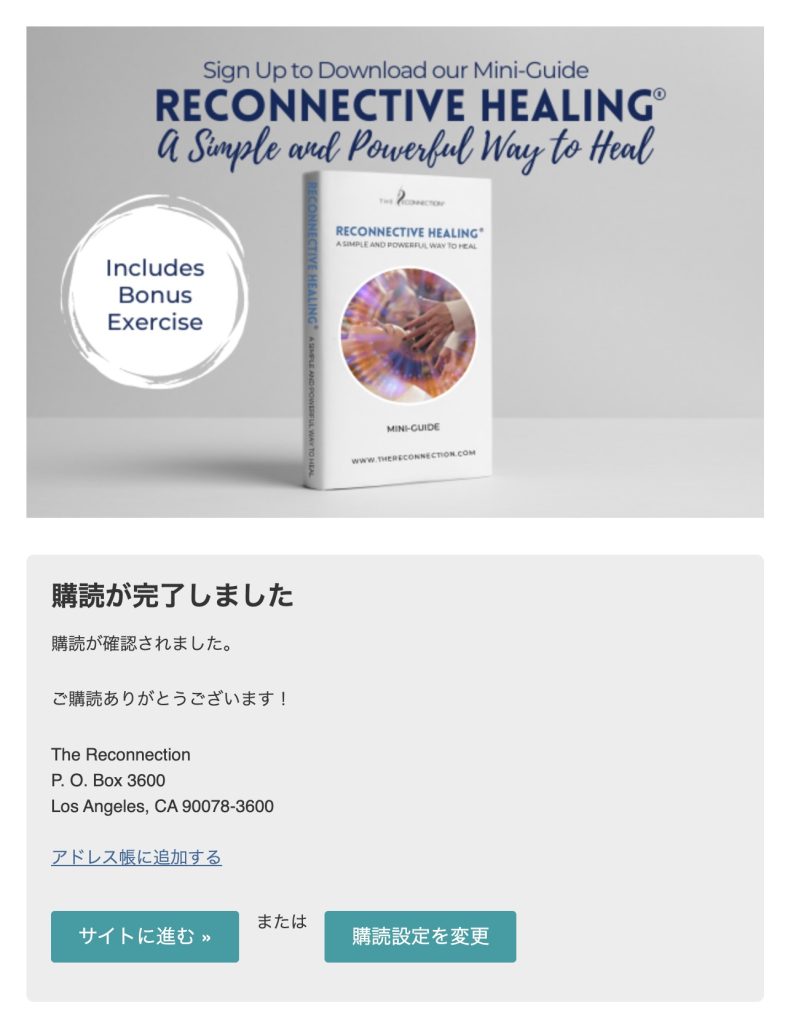
STEP.3
本登録完了のメール受信
Dr. Eric Pearl & Jillian Fleerから、「Welcome to the Reconnective Healing Community!」というメールが届きます。
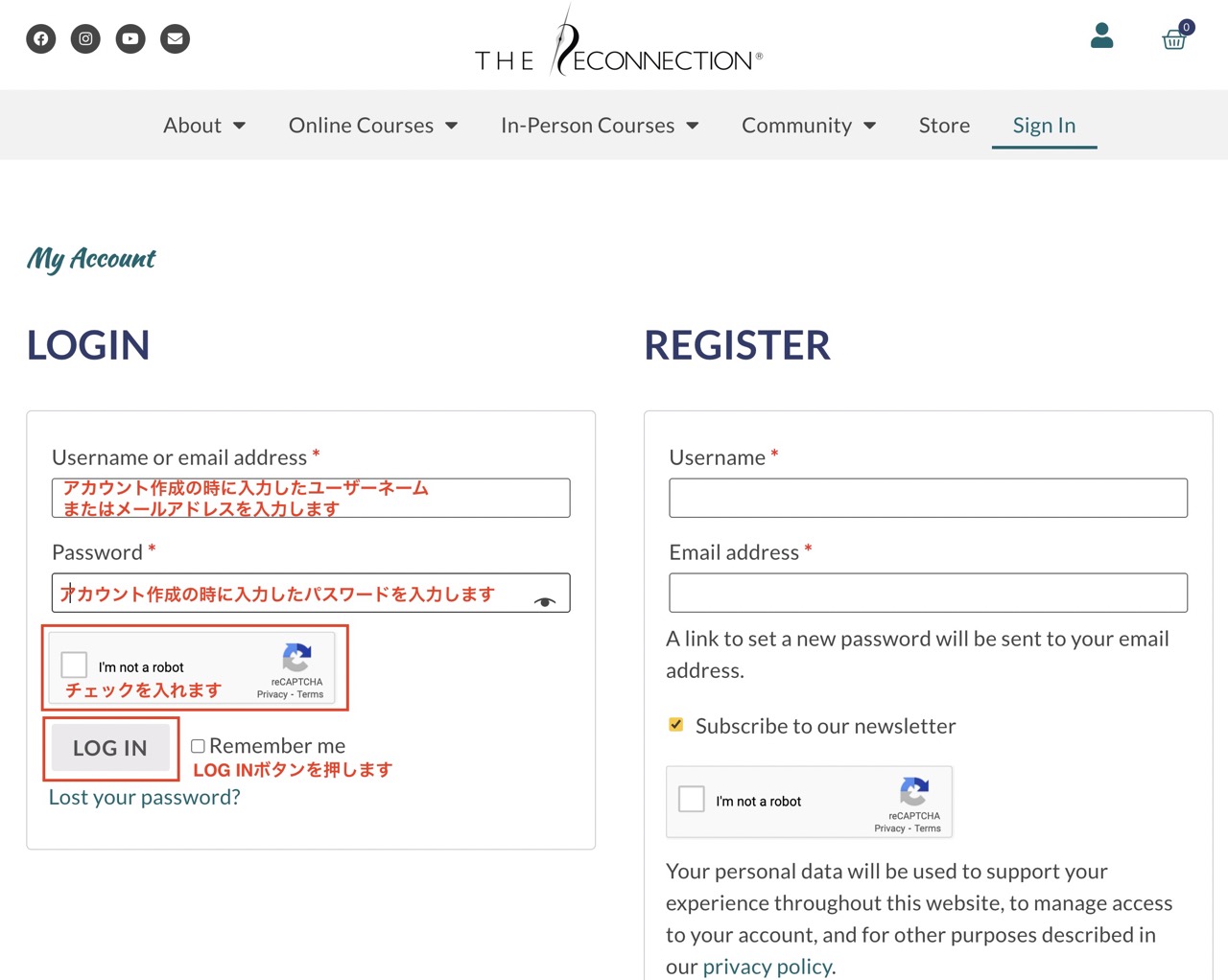
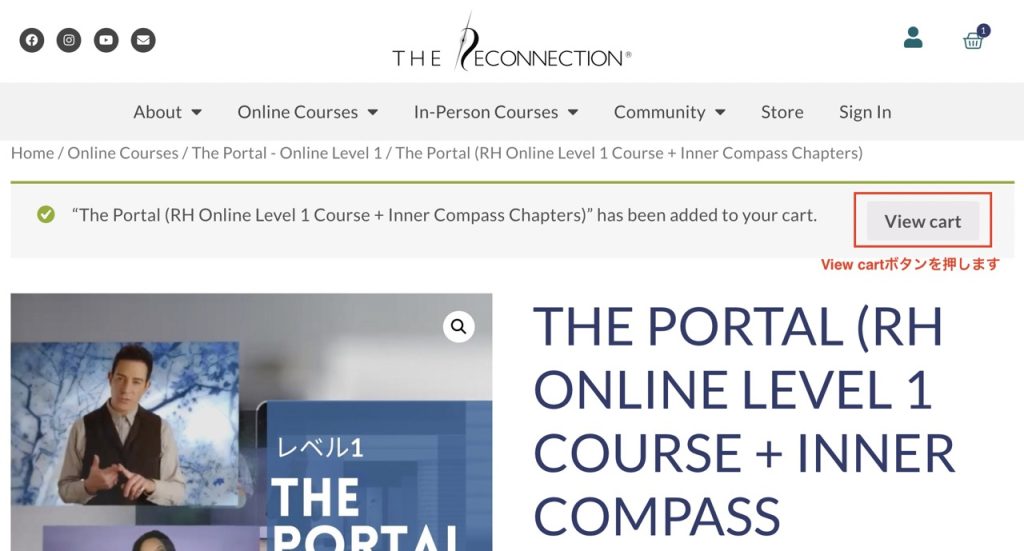
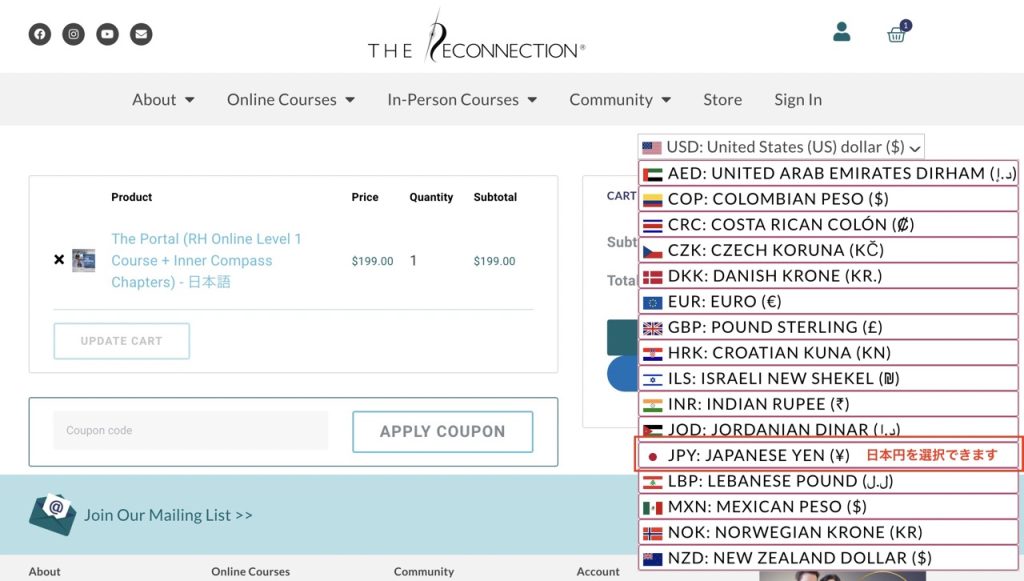
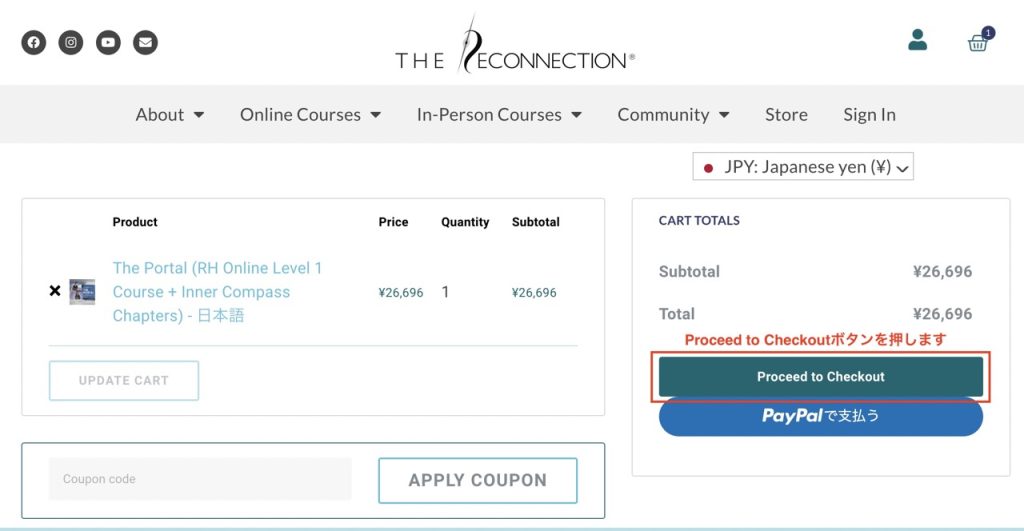
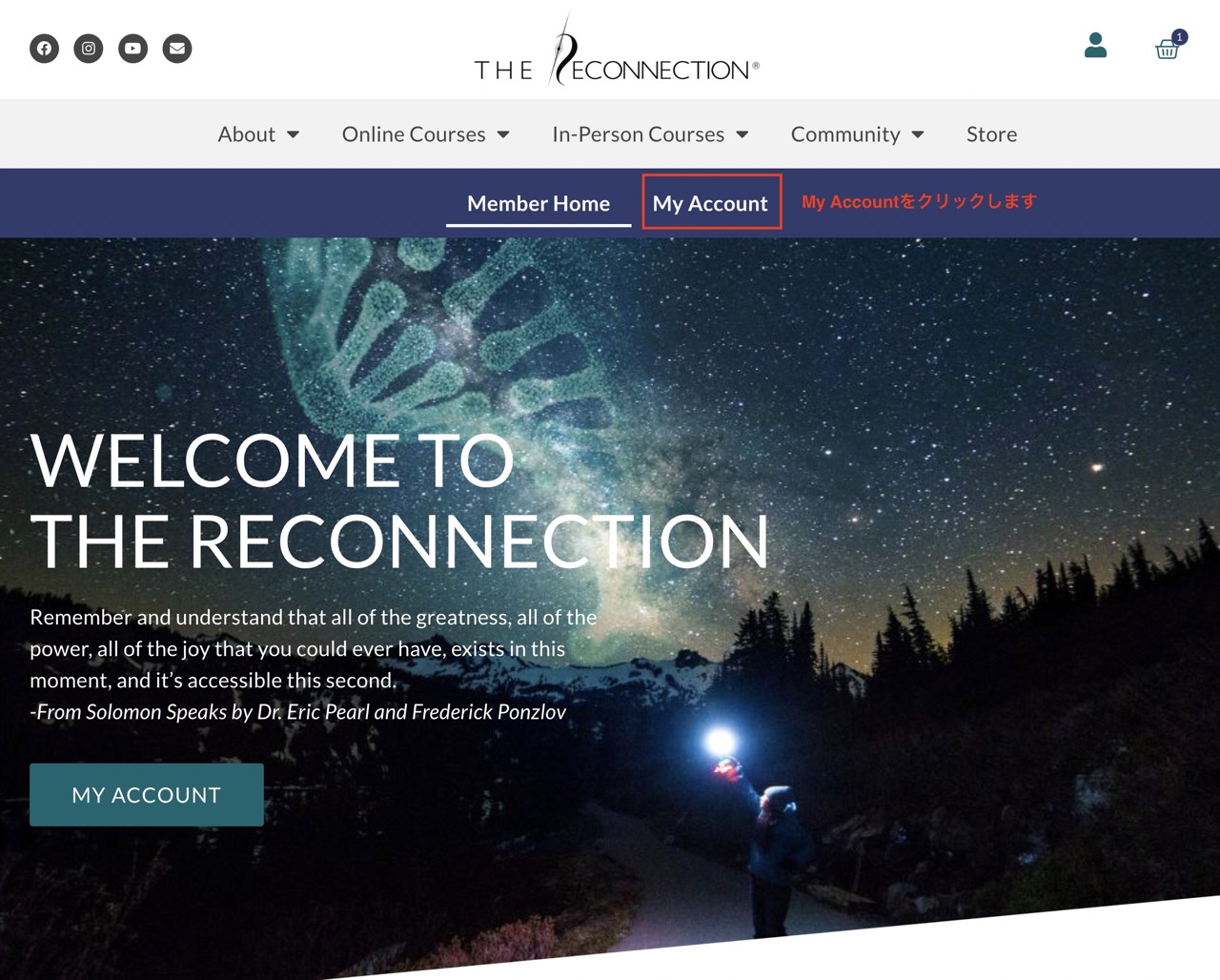
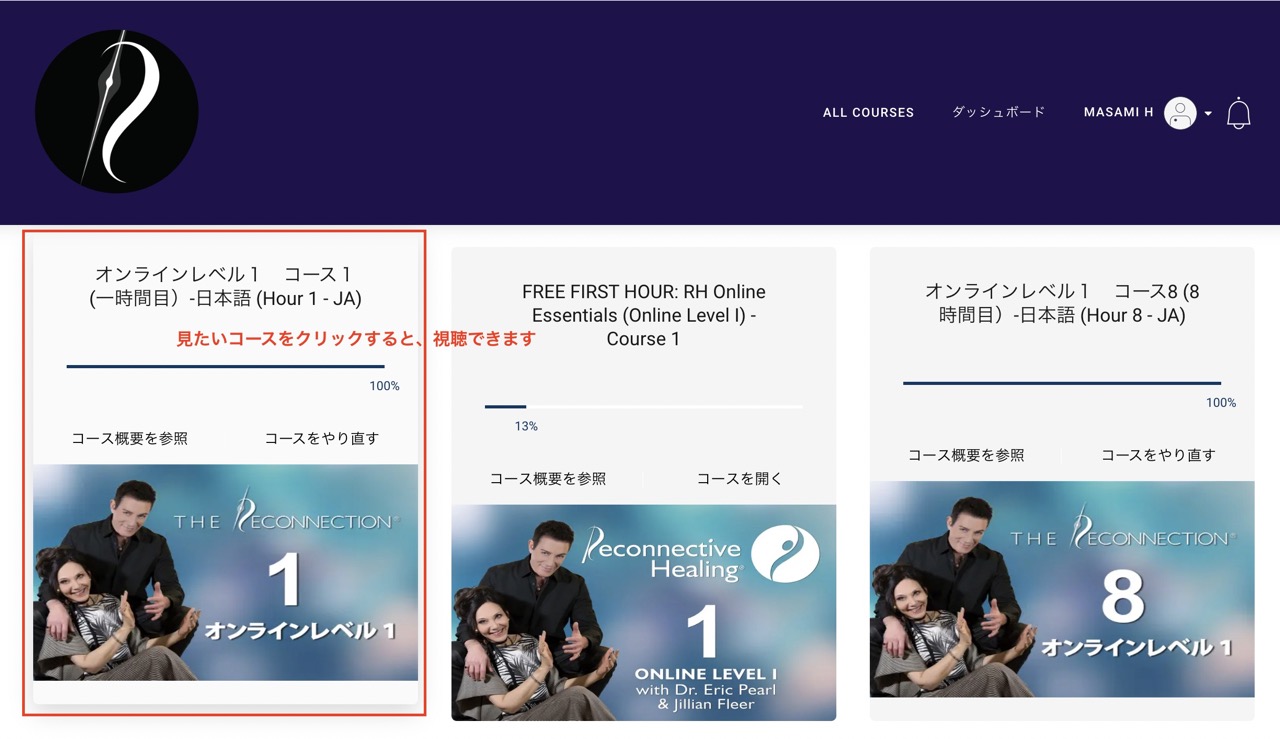
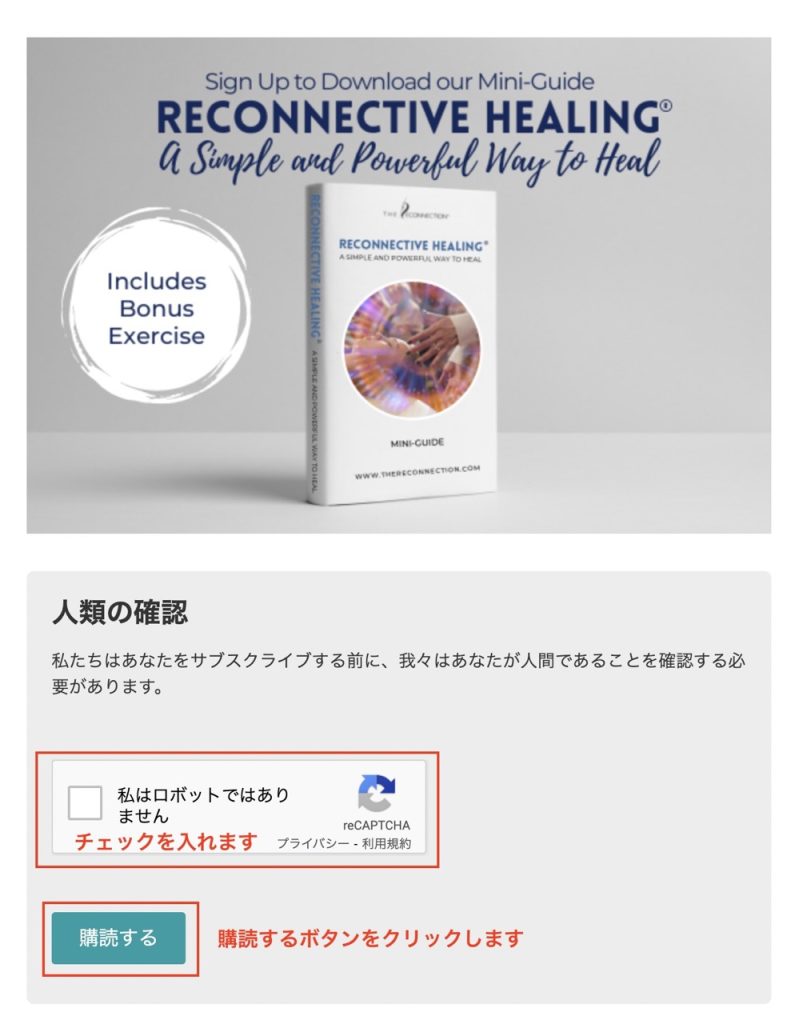
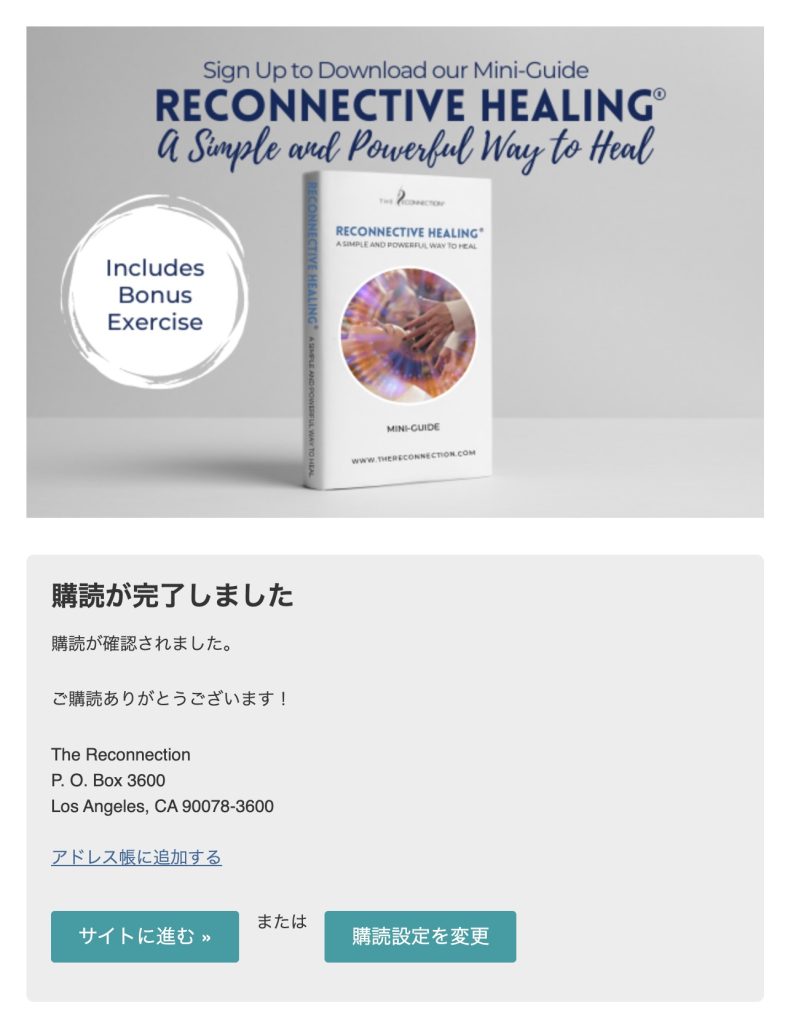
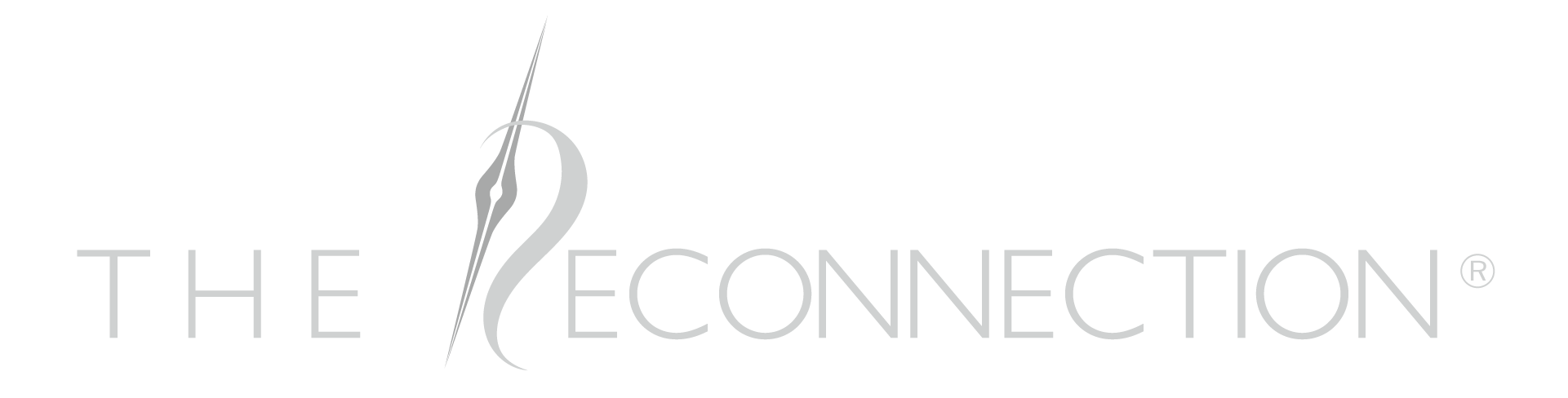 公式サイト リコネクション・ジャパン
公式サイト リコネクション・ジャパン